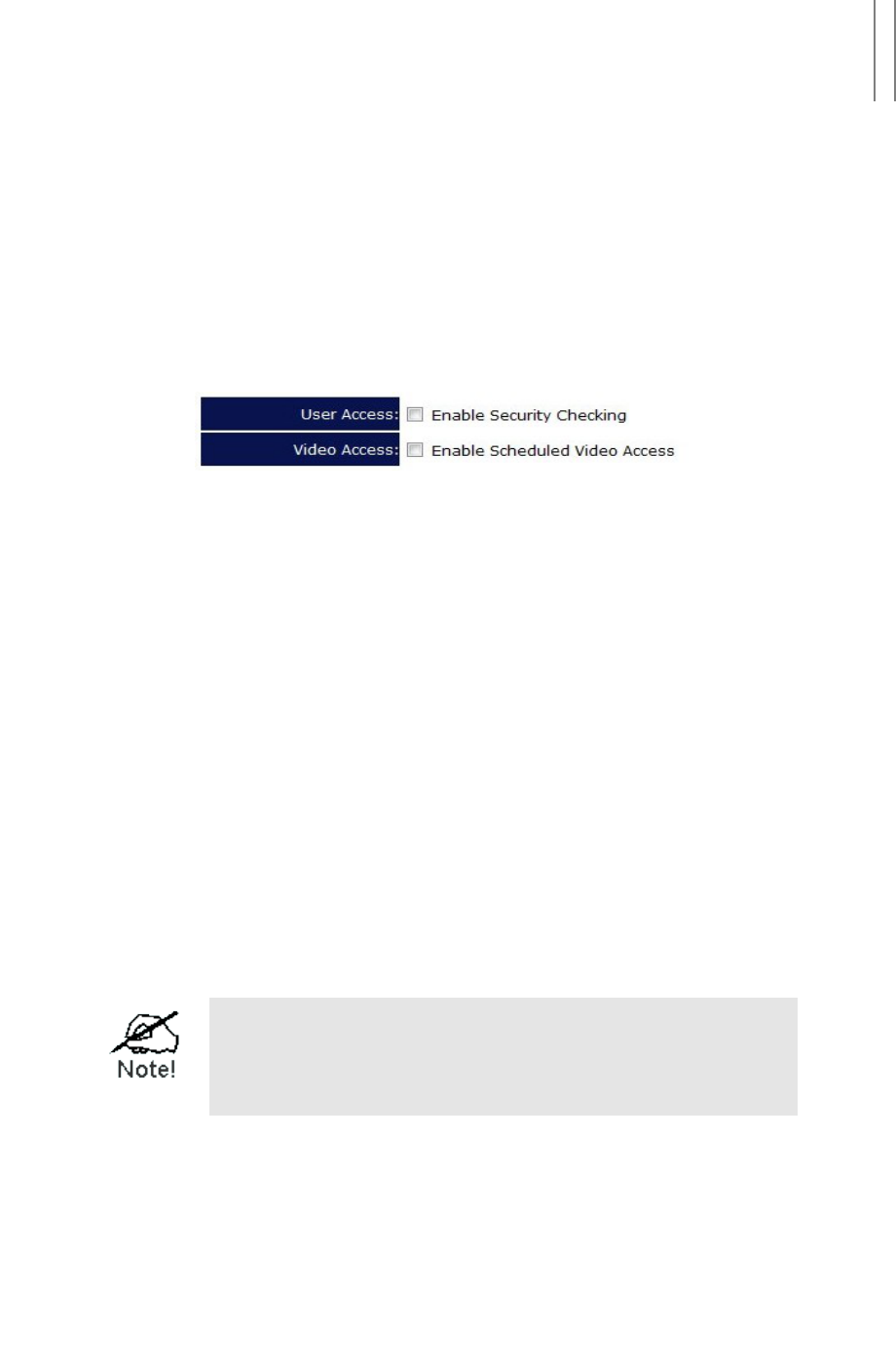Controlling User Access to the Video Stream
By default, anyone can connect to the Network Camera and view live Video at any
time.If desired, you can limit access to scheduled times, and also restrict access to
known users.
1. Connect to the Web-based interface of the Network Camera. (See Chapter 5 - Web-
based Management for details.)
2. Select Administration, then Video Access.
3. Set the desired options for Access.
Access
If the Video Access is disabled, users cannot connect using either their Web Browser or the
Windows utility. However, viewing video is still possible by logging in as the Administrator.
See Chapter 5 - Web-based Management for further details about using the Video Access
and User Database screens.
Making Video available from the Internet
If your LAN is connected to the Internet, typically by a Broadband Gateway/Router and
Broadband modem, you can make the Network Camera available via the Internet. You will
need to configure your Router or Gateway to allow connections from the Internet to the
camera.
Router/Gateway Setup
Your Router or Gateway must be configured to pass incoming TCP (HTTP) connections
(from Internet Viewers) to the Network Camera. The Router/Gateway uses the Port
Number to determine which incoming connections are intended for the Network Camera.
This feature is normally called Port Forwarding or Virtual Servers. If necessary, check the
user manual for your Router/Gateway for further details.
The "Port" for the Port Forwarding / Virtual Server
entry above is port 80, or the " Secondary Port"
number specified on the Network screen of the
Network Camera.
Network Camera Setup
The Network Camera configuration does NOT have to be changed, unless:
• You wish to change the port numbers (default value: 80 and 1024).
• You wish to use the DDNS (Dynamic DNS) feature of the Network Camera.